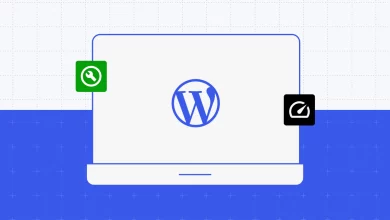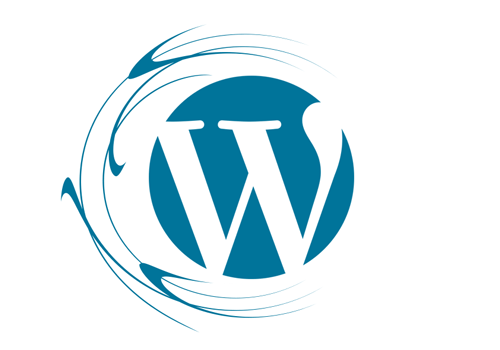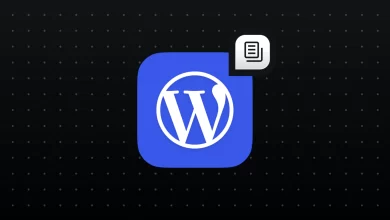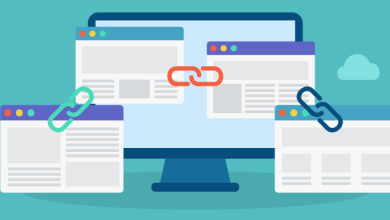آموزش ساخت نسخه اندروید برای وردپرس
یکی از مهمترین تحولات اخیر در دنیای فناوری، افزایش تعداد کاربران تلفنهای همراه و دستگاههای هوشمند اندرویدی بوده است. این افزایش باعث شده تا ساخت و توسعه اپلیکیشنهای اندروید به یکی از مهمترین فعالیتهای توسعهدهندگان و کسبوکارها تبدیل شود. در ادامه به آموزش ساخت نسخه اندروید برای وردپرس می پردازیم

در این مقاله با آموزش ساخت نسخه اندروید برای وردپرس آشنا میشویم.
شاید بپرسید اصولاً چرا باید اقدام به ساخت چنین اپلیکیشنی بکنیم؟ اپلیکیشنها برای مقاصد بازاریابی چندان مناسب نیستند، اما برای استفاده مشتریان کاملاً آسان هستند و به آنها آزادی انتخاب در زمین شیوه تعامل با سایت میدهند.
با توجه به گسترش روزافزون اینترنت موبایل، اپلیکیشنها در حال شکوفایی هستند، چون برای بسیاری از افراد بسیار آسانتر از استفاده از مرورگرهای وب گوشی هستند.
پیشنهاد ما: آموزش های وردپرس
افزونه اندروید وردپرس
برای ساختن اپلیکیشن اندروید وردپرس به صورت اختصاصی نیاز به هزینههای میلیونی خواهید داشت تا یک برنامهای که در حد قابل قبولی باشه بهتون تحویل بدن، پس چون صرف چنین هزینههایی برامون صرفه اقتصادی نداره باید دست به دامان راههایی بشیم که به صورت رایگان این امکان را در اختیارمون قرار میدن و یک برنامه اندروید برای وردپرس با کارکرد قابل قبول میتونیم باهاشون بسازیم. افزونه و وبسایتی که برای ساخت برنامه اندروید در وردپرس قصد دارم معرفی کنم از کل وبسایت شما یک برنامه به صورت اندروید ایجاد میکنه که میتونید مطالب و نوشتهها را در اون نمایش بدین و همچنین از امکان نمایش دستهبندی و منوهای مختلف در اون هم استفاده کنید. این افزونه در دو نسخه رایگان و تجاری عرضه شده که امکانات خوبی را برای ساختن برنامه اندروید وردپرس در اختیارتون قرار میده.
آموزش ساخت اپلیکیشن اندروید برای سایت وردپرس
افزونه اندروید وردپرس که قصد معرفی اونو دارم با نام WordApp Mobile App Plugin در مخزن وردپرس به ثبت رسیده و تاکنون موفق شده بیش از ۱۰.۰۰۰ نصب فعال و کسب امتیاز ۲.۹ را ازآن خودش بکنه که با استفاده از این افزونه میتونید از امکان ساخت نرم افزار اندروید رایگان در وردپرس استفاده کنید. برای ساخت برنامه اندروید در وردپرس با استفاده از این افزونه ابتدا روی دکمه زیر کلیک کنید تا به صفحه افزونه در مخزن وردپرس هدایت شده و سپس با استفاده از آموزش نحوه نصب و کار کردن با افزونه ها در وردپرس اقدام به نصب و فعال سازی افزونه در سایت وردپرسی خودتون بکنید.
دانلود افزونه اندروید وردپرس WordApp
بعد از نصب و فعال سازی افزونه ساخت اپلیکیشن وردپرس مشابه تصویر زیر منویی با نام wordapp در پیشخوان وردپرس اضافه میشه که در مرحله اول ازتون اجازه میخواد که آیا مایل هستید دسترسی به برخی دادههای سایت رو بدین که در بهروزرسانیهای بعدی افزونه با استفاده از این دادهها روی بهبود افزونه کار بشه یا نه. در صورت دادن اجازه میتونید روی دکمه Allow & Continue کلیک کنید و در صورتی که تمایل به دادن اجازه ندارید هم کافیه دکمه Skip را انتخاب کنید تا اجازه صادر نشده و از این مرحله عبور کنید.
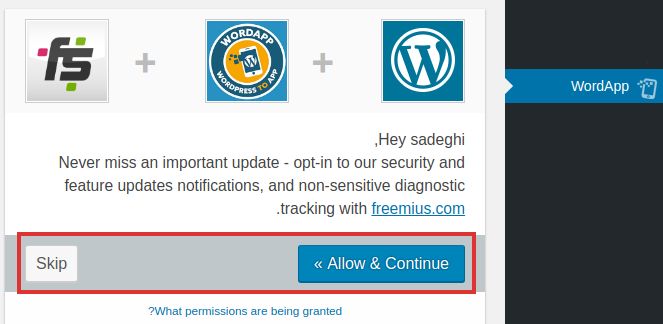
حالا در این مرحله به صفحه زیر هدایت میشید که در این مرحله باید اطلاعات مربوط به اپلیکیشن اندروید برای سایت وردپرس را در اون وارد کنید. همونطور که در تصویر میبینید برای ساخت برنامه اندروید وردپرس باید ابتدا از این سه مرحله عبور کنید. در مرحله اول که میبینید از شما خواسته میشه که یک نام دلخواه برای برنامه اندروید خودتون انتخاب کنید. بنابراین یک نام با حروف لاتین A تا Z را برای نام برنامه اندروید وردپرس وارد کرده و روی دکمه Next Step کلیک کنید.
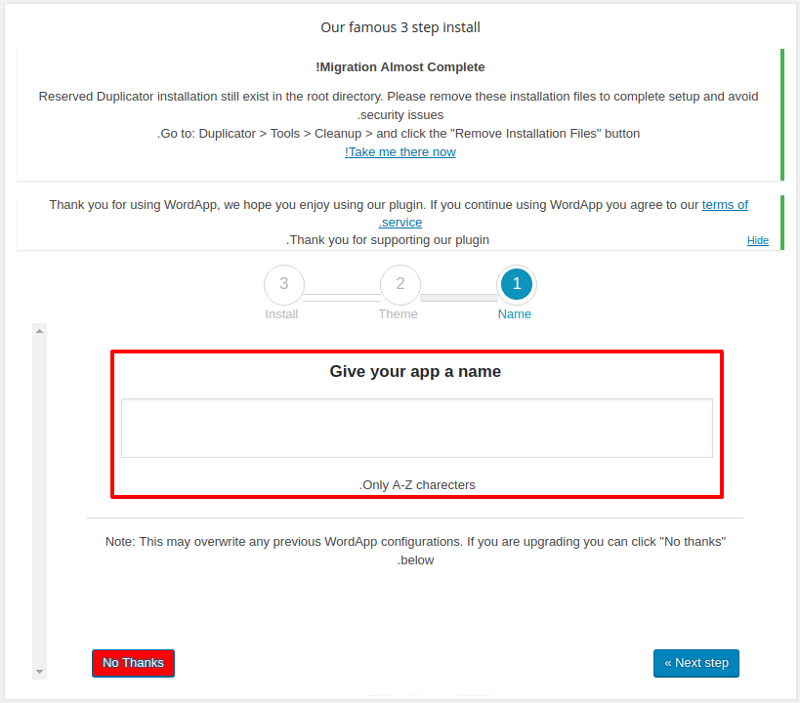
در مرحله دوم باید انتخاب کنید که قصد استفاده از حالت ریسپانسیو برای برنامه اندروید وردپرس را دارید یا خیر. در صورتی که دوست دارید از حالت ریسپانسیو و موبایلی برای سایت استفاده کنید روی دکمه Yes کلیک کنید و در نهایت روی دکمه Next کلیک کنید.
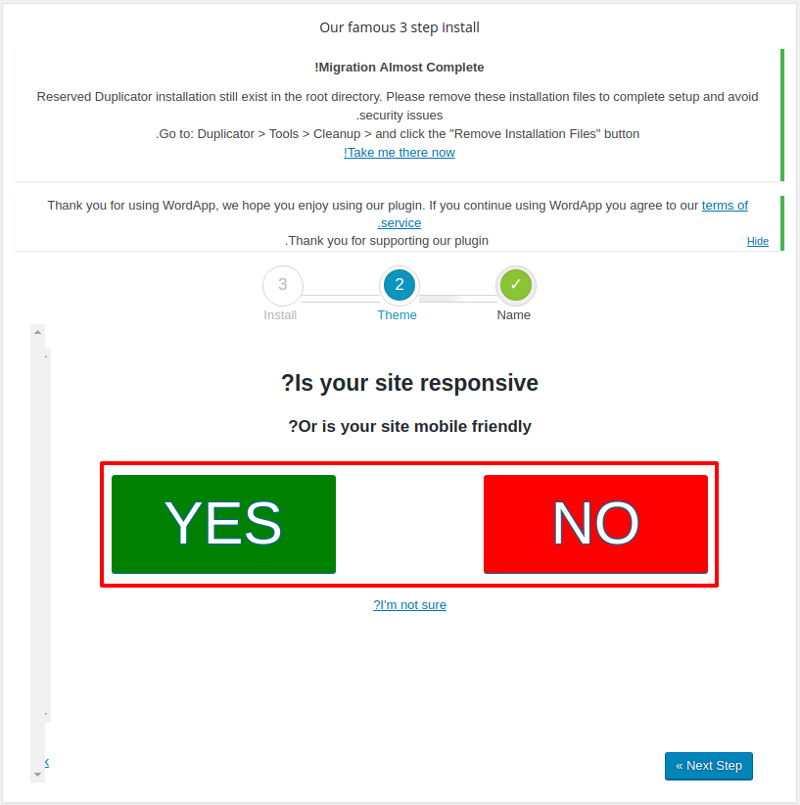
پیشنهاد ما: ابزارهای کش وردپرس
و در نهایت در مرحله سوم باید ایمیل خودتون را برای دریافت لینک دانلود برنامه اندروید وردپرس وارد کنید. تو این مرحله با استفاده از گزینه انتخابی I would like to build میتونید قالب کلی سایت برای نسخه اندروید وردپرس را انتخاب کنید. این گزینه به صورت پیشفرض روی mobile app & mobile site قرار داره که پیشنهاد میکنم از همین گزینه استفاده کنید.
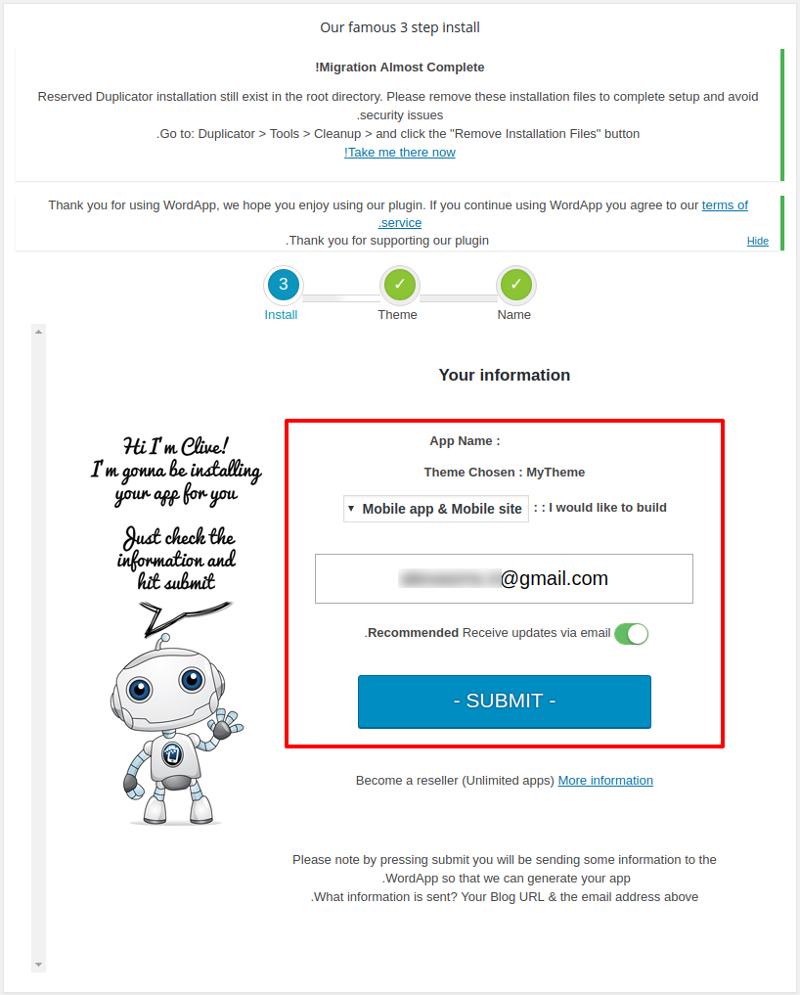
حالا روی دکمه آبی Submit کلیک کرده و منتظر بمونید تا یک لینک تاییدیه برای ایمیلتون ارسال بشه و روی لینک تایید ایمیل کلیک کنید.
تنظیمات برنامه اندروید وردپرس
حالا برای اینکه تنظیمات مربوط به آیکون برنامه، رنگبندی، فونت و… را مدیریت و شخصی سازی کنید به زیر منوی App Builder مراجعه کرده و مشابه تصویر زیر تنظیمات هر بخش را به سلیقه خودتون شخصی سازی کنید. این تنظیمات در تب Design قرار داره که میتونید به دلخواه خودتون شخصی سازی کنید.
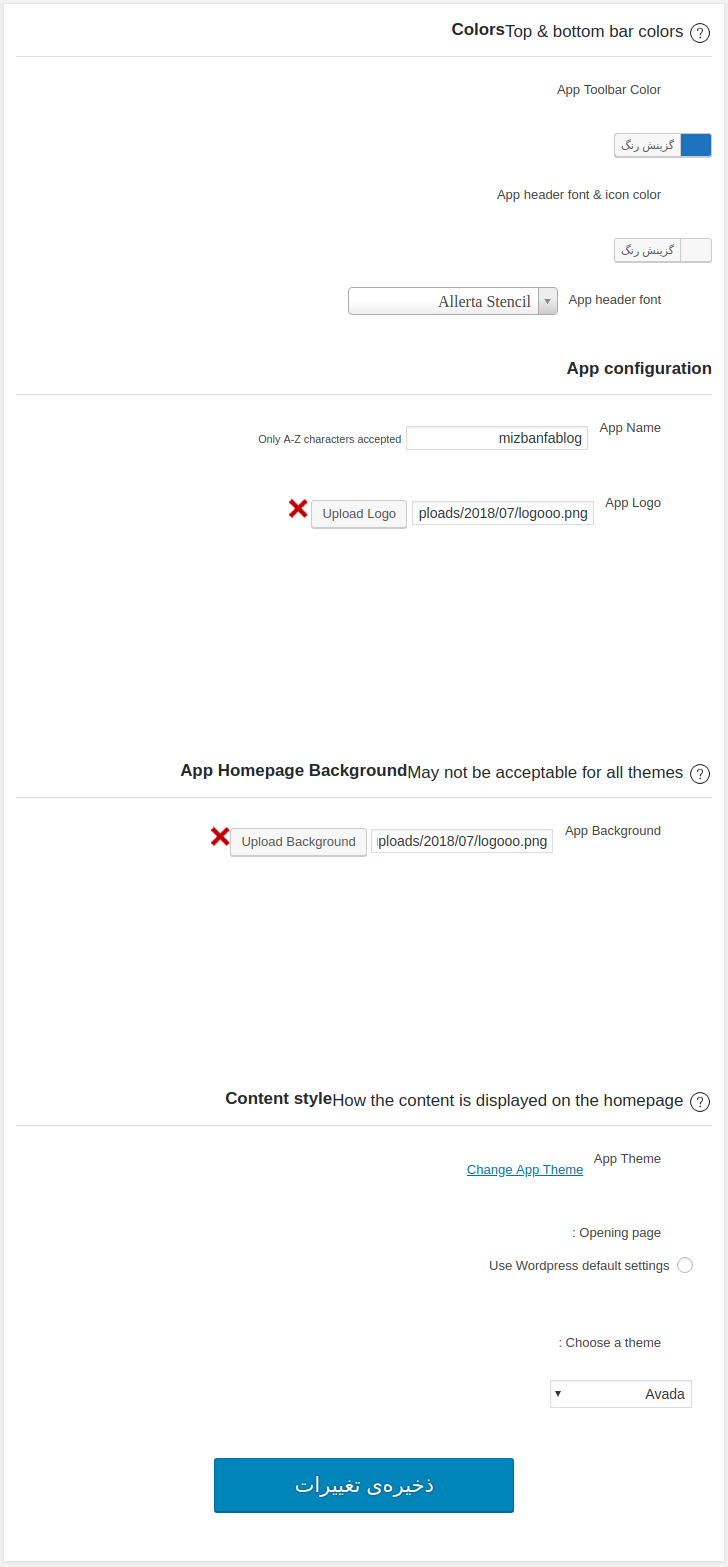
App Toolbar Color: با استفاده از این گزینه میتونید رنگ مربوط به منوی تولبار برنامه اندروید وردپرس را انتخاب کنید.
App header font & icon color: با استفاده از این گزینه هم میتونید رنگ دلخواه برای آیکون و متن را در بخش تولبار اپلیکیشن اندروید برای وردپرس انتخاب کنید.
App header font: از این گزینه هم میتونید فونت دلخواه برای بخش تولبار برنامه را انتخاب کنید. متاسفانه یکی از کاستیهای این افزونه اینه که در اینجا امکان انتخاب فونت دلخواه وجود نداره که بشه از فونت فارسی استفاده کرد.
App Logo: از این بخش لوگو برنامه اندروید وردپرس را انتخاب کرده و آپلود کنید.
App Background: با استفاده ازا ین گزینه هم میتونید تصویری رو به عنوان پس زمینه در حالتی که برنامه در حال لود شدن هست انتخاب کنید.
App Theme: با استفاده از این بخش و با کلیک روی گزینه Change App Theme میتونید قالب دلخواه را از بین قالبهای مربوط به برنامه اندروید وردپرس انتخاب کنید.
opening page: با استفاده از این بخش میتونید مشخص کنید که در صفحه آغاز برنامه چه صفحهای نمایش داده بشه که در حال حاضر امکان انتخاب بر اساس تنظیمات وردپرس هست.
Choose a theme: با استفاده از این گزینه هم میتونید انتخاب کنید که کدوم قالب وردپرس نصب شده در سایت به عنوان قالب در برنامه اندروید برای وردپرس نمایش داده بشه. این گزینه امکانی رو بهتون میده که بتونید از یک قالب دیگه برای موبایل استفاده کنید، در حالی که قالب وبسایت چیز دیگه ای هست.
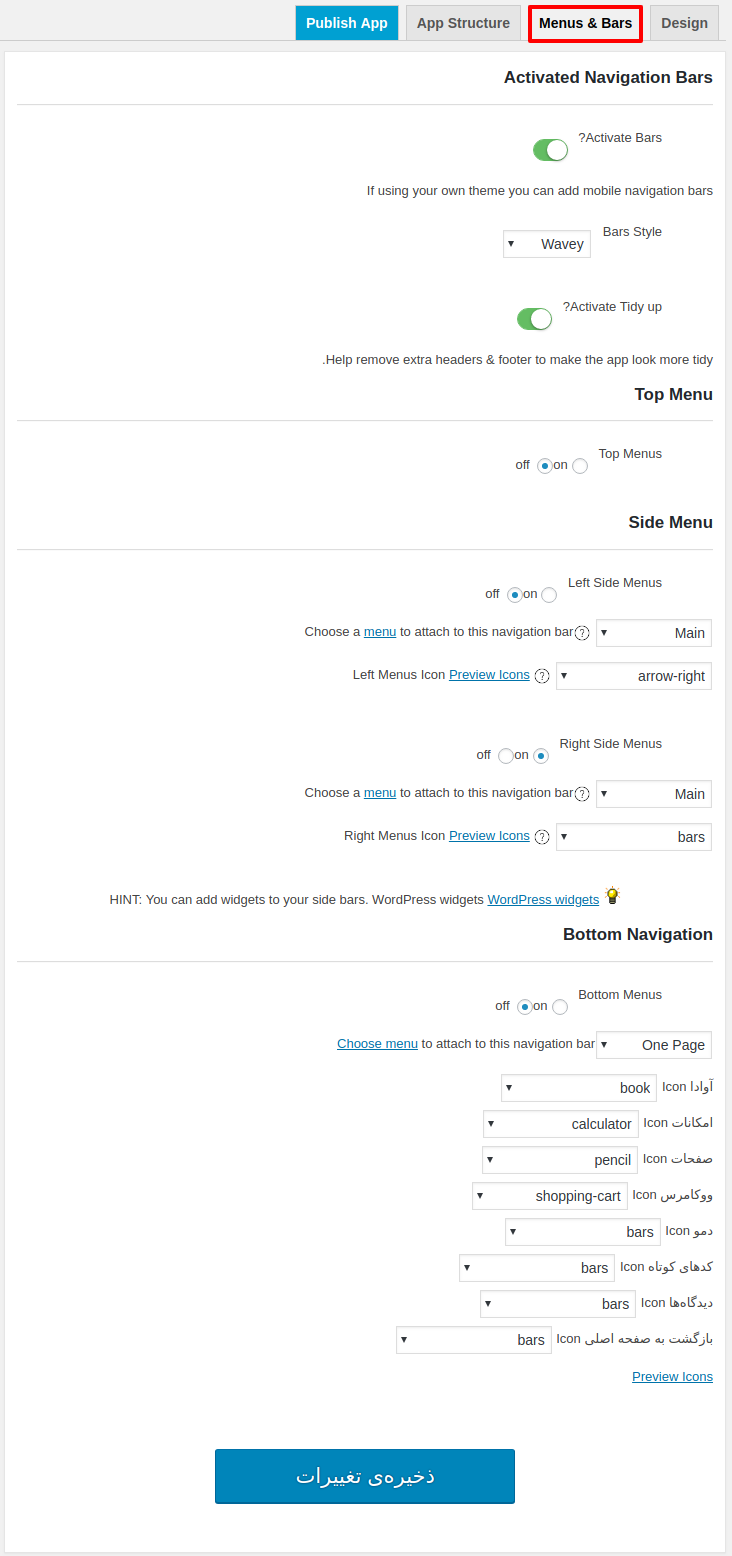
با رفتن به تب Menu & Bars میتونید گزینههایی مثل منو کناری، منو پایینی، آیکون منوها، ناوبری و… را به دلخواه خودتون شخصی سازی کنید که در ادامه به توضیح هر کدوم میپردازم.
Activated Navigation Bars
Activate Bars: این گزینه امکان فعال کردن منوهای پایین و منوی بالایی در برنامه اندروید وردپرس را خواهد داد.
Bars Style: از این گزینه میتونید استایل سربرگ برنامه اندروید را برای وردپرس در دو استایل مختلف انتخاب کنید.
Activate Tidy up: با استفاده از این گزینه میتونید اقدام به مرتبسازی و انتخاب ظاهر بهتر در برتامه با استفاده از حذف موارد اضافی بکنید.
Top Menus: با فعال کردن این گزینه منوی بالایی در اپلیکیشن وردپرس نمایش داده خواهد شد.
Side Menu
Left Side Menus: از این بخش میتونید اقدام به فعال سازی منوی کناری سمت چپ در برنامه بکنید.
Choose a menu to attach to this navigation bar: از این بخش میتونید فهرست وردپرس دلخواه برای منوی سمت چپ را انتخاب کنید.
Left Menus Icon: از این گزینه آیکون دلخواه برای منوی سمت چپ را انتخاب کنید.
Right Side Menus: از این بخش میتونید منوی سمت راست را برای برنامه انتخاب کنید.
Choose a menu to attach to this navigation bar: با استفاده از این قسمت هم میتونید منوی دلخواه برای نمایش در سمت راست برنامه را انتخاب کنید.
Right Menus Icon Preview Icons: از این گزینه هم برای انتخاب آیکون منوی سمت راست استفاده کنید.
Bottom Navigation
Bottom Menus: با فعال سازی این گزینه امکان نمایش منو در پایین برنامه فراهم خواهد شد.
Choose menu to attach to this navigation bar: با استفاده از این بخش میتونید منوی دلخواه برای نمایش در پایین برنامه را از بین فهرستهای وردپرس انتخاب کرده و برای هر منو هم بعد از اینکه نمایش داده شدند یک آیکون دلخواه انتخاب کنید.
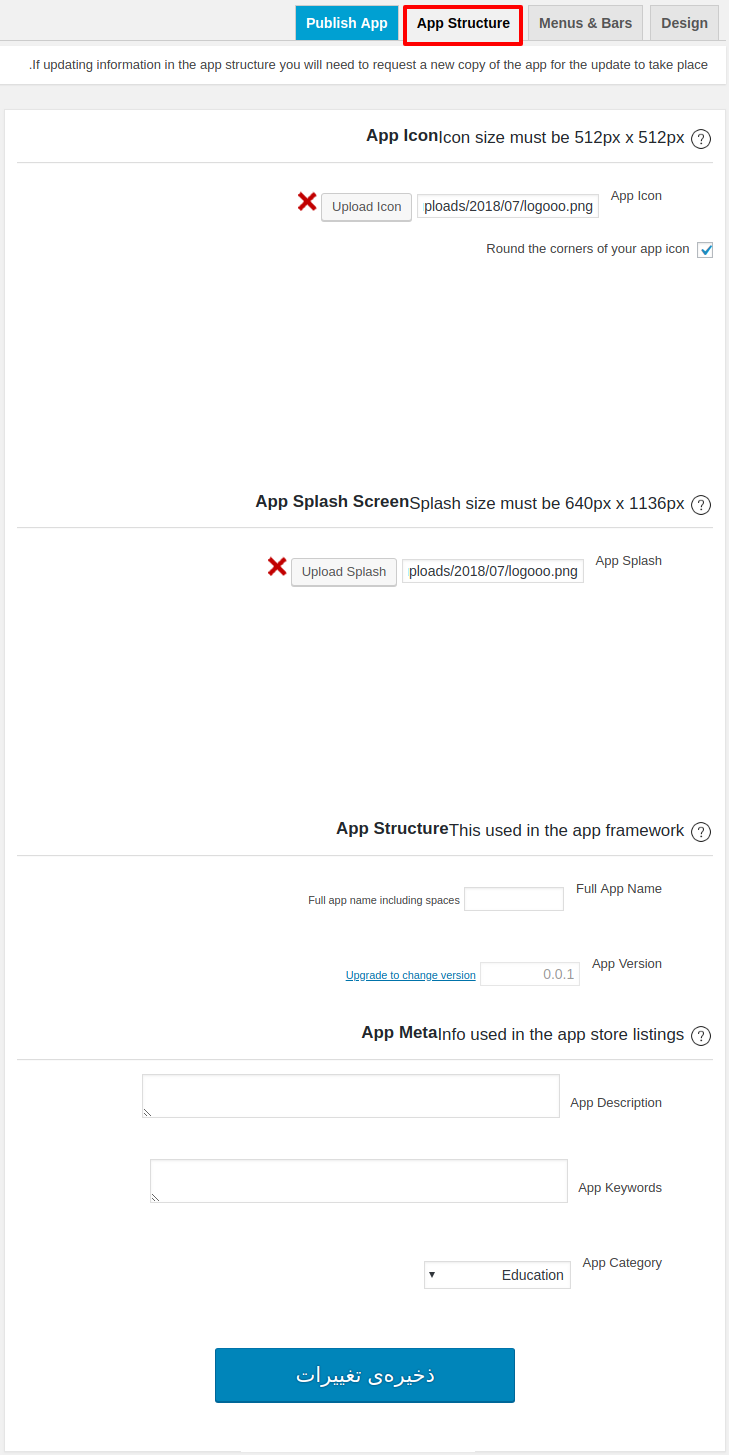
App Icon: از این گزینه میتونید آیکون اپلیکیشن وردپرس خودتونو انتخاب کنید. اندازه این آیکون باید در ۵۱۲*۵۱۲ پیکسل باشه هنگام نصب برنامه و برای ورود به برنامه اندروید وردپرس در گوشیهای هوشمند نمایش داده خواهد شد.
Round the corners of your app icon: با فعال کردن این گزینه گوشههای لوگو برنامه به صورت گرد شده در میان که ظاهر بهتری به لوگو خواهد داد.
App Splash: از این گزینه میتونید به دلخواه یک تصویر اسپلش برای ورود به برنامه انتخاب کنید تا برای لحظاتی قبل از لود سایت در برنامه اندروید وردپرس نمایش داده شود.
Full App Name: از این قسمت میتونید یک نام کاملتر که میتونه شامل کاراکتر فاصله هم باشه برای اپلیکیشن اندروید وردپرس انتخاب کنید. این نام در زیر لوگو برنامه نمایش داده خواهد شد.
App Version: هر برنامه اندروید دارای نسخهای به نام ورژن هست که از این گزینه میشه ورژن برنامه را انتخاب کرد. اما این قابلیت برای نسخه پولی افزونه در دسترس است.
App Description: با استفاده از این گزینه میتونید توضیحاتی برای اپلیکیشن وردپرس خود وارد کنید.
App Keywords: از این فیلد هم میتونید کلمات کلیدی برای برنامه اندروید وردپرس وارد کنید.
App Category: با استفاده از این گزینه هم میتونید موضوع سایت خودتون را با دسته بندیهای برنامه که در ارتباط هست وارد کنید. در اینجا ما چون یک پایگاه دانش هستیم گزینه Education به معنی آموزش را انتخاب کردم.
ساخت برنامه اندروید وردپرس
حالا که همه تنظیمات برنامه را انتخاب کردید و با استفاده از پیش نمایشی که از سایت هنگام تغییر هر یک از گزینههای افزونه برای ساخت برنامه اندروید بهتون نشون داده میشه یک بار همه گزینهها را با پیش نمایش مطابقت بدین و مطمئن بشید که همه چیز را به درستی وارد کردید. حالا برای ساخت برنامه و دریافت فایل apk. برنامه اندروید وردپرس به سربرگ Publish App مراجعه کنید.
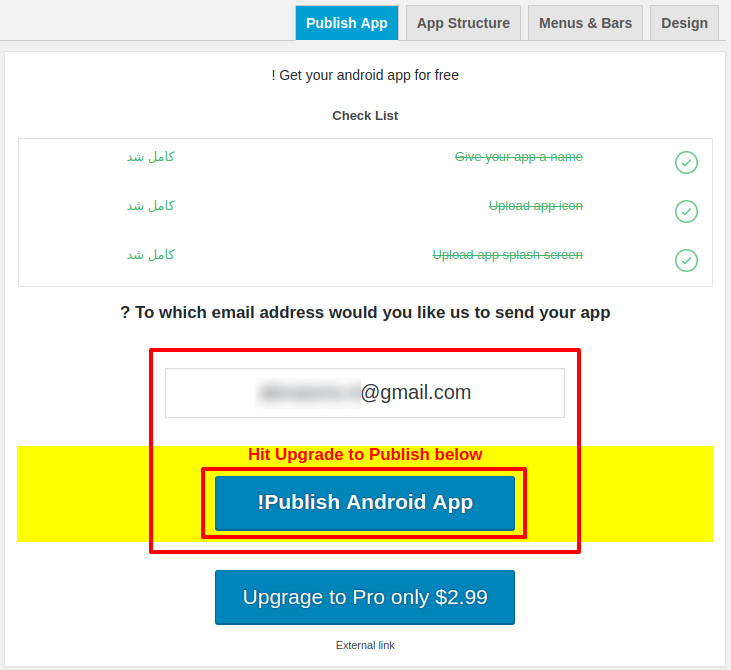
حالا همونطور که در تصویر میبینید ابتدا ایمیل خودتون را که مایل هستید لینک دانلود برنامه را در این ایمیل دریافت کنید وارد کنید. سپس روی دکمه Publish Android App کلیک کرده و منتظر بمونید تا برنامه ساخه شده و لینک دانلودش از طریق ایمیل براتون ارسال بشه.
بعد از دانلود فایل apk. برنامه میتونید با در اختیار گذاشتن برای کاربران امکان نمایش سایت در برنامه اندروید وردپرس را فراهم کنید. در زیر هم دموی متحرکی از برنامه ساخته شده را مشاهده میکنید.